So fügen Sie ein Kamera-Widget auf dem Samsung Galaxy hinzu

Mit dem One UI 6-Update können Benutzer Kamera-Widgets auf Samsung Galaxy-Telefonen hinzufügen, um sie nach Wunsch anzupassen.
Die iPhones, auf denen neue Versionen von iOS ausgeführt werden, enthalten eine Energieverwaltungsfunktion, die sie vor unerwartetem Herunterfahren schützt. Es heißt Peak Performance Capability und wird automatisch aktiviert, wenn der Akku bei verschiedenen Aufgaben nicht die erforderliche Energiemenge liefern kann. Wenn Sie erfahren möchten, was Peak Performance Capability auf Ihrem iPhone ist und wie Sie es deaktivieren können, auch wenn es nicht empfohlen wird, lesen Sie diesen Artikel:
Inhalt
Was ist Peak Performance Capability für iPhone?
Peak Performance Capability ist eine Funktion von iPhones mit iOS 11.3 oder neuer, mit der sie die Leistungsdrosselung steuern können. Es ist die Fähigkeit Ihres iPhones, auch bei anspruchsvollen Aufgaben genügend Leistung bereitzustellen.
Wenn der Akku Ihres iPhones einige seiner Komponenten, wie etwa den Prozessor (CPU) oder den Grafikchip (GPU), nicht mit ausreichend Strom versorgen kann, kommt es zu einem unerwarteten Herunterfahren. Dies kann aufgrund einer Vielzahl von Faktoren geschehen, einschließlich, aber nicht beschränkt auf eine niedrige Batterieladung, eine chemisch gealterte Batterie oder kalte Temperaturen.
Wenn Ihr iPhone unerwartet heruntergefahren wird, aktiviert iOS automatisch die Spitzenleistungsfähigkeit . Diese Funktion wendet das Leistungsmanagement auf Ihrem iPhone an, was bedeutet, dass iOS beginnt, die maximale Leistung der CPU, GPU und anderer Komponenten dynamisch zu verwalten, sodass sie nicht mehr Strom verbrauchen, als der Akku liefern kann. Mit anderen Worten, Ihr iPhone sollte nicht mehr unerwartet herunterfahren, aber es wird in bestimmten Situationen auch langsamer sein.
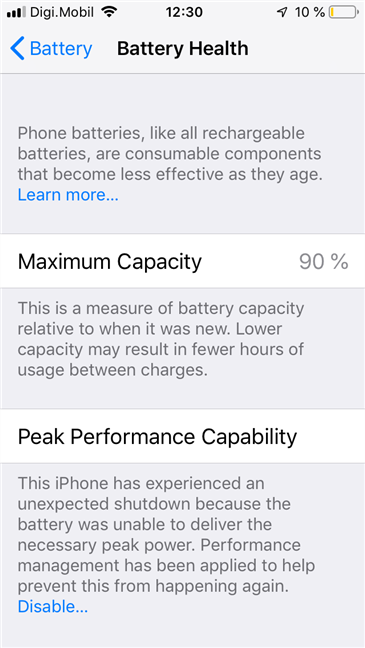
Die Funktionen des Batteriezustands auf einem iPhone
Wenn die Peak Performance Capability auf Ihrem iPhone aktiviert war, stellen Sie möglicherweise Folgendes fest:
Auch wenn die Peak Performance Capability auf Ihrem iPhone aktiviert wurde, hat dies keine Auswirkungen auf die folgenden Funktionen:
Denken Sie daran, dass die Peak Performance Capability nur auf iPhones (aber nicht auf iPads) mit iOS 11.3 oder neuer verfügbar ist.
Einige Benutzer möchten möglicherweise nicht, dass die Leistungsdrosselung auf ihren iPhones aktiviert wird. Deshalb zeigen wir Ihnen, wie Sie es deaktivieren können. Beachten Sie jedoch, dass dies zu neuen unerwarteten Abschaltungen führen kann. In diesem Fall wird die Peak Performance Capability von Ihrem iPhone automatisch wieder aktiviert.
So deaktivieren Sie die Spitzenleistungsfähigkeit auf Ihrem iPhone
Tippen Sie auf dem Startbildschirm Ihres iPhones auf Einstellungen .
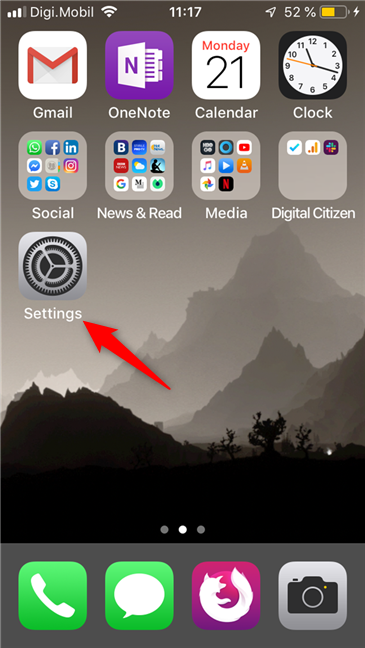
Das Einstellungssymbol auf dem Startbildschirm von iOS
Scrollen Sie in den Einstellungen bis zum Eintrag Batterie und tippen Sie darauf.
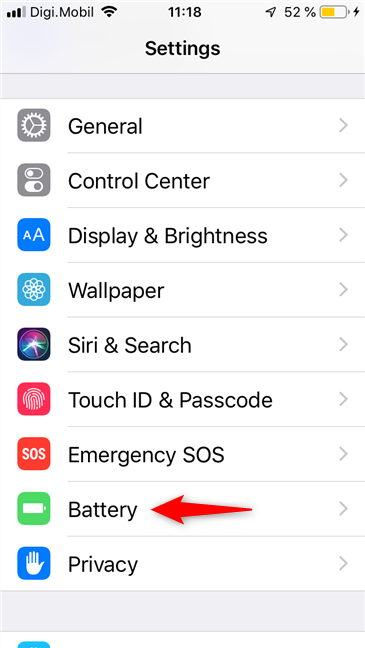
Der Batterieeintrag aus den Einstellungen eines iPhones
Suchen Sie auf dem Akku -Bildschirm den Akkuzustand und tippen Sie darauf.
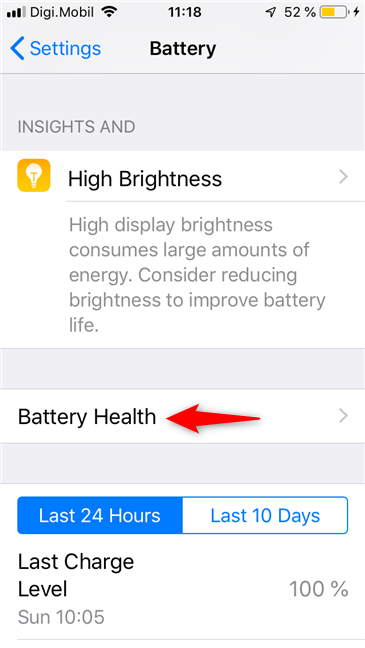
Der Eintrag Battery Health auf einem iPhone
Jetzt sollten Sie unten auf dem Bildschirm Battery Health den Abschnitt Peak Performance Capability sehen . Wenn Ihr iPhone in der Vergangenheit bereits unerwartet heruntergefahren wurde, wurde diese Funktion automatisch aktiviert.
iOS sollte auch eine Meldung ähnlich der im folgenden Screenshot anzeigen: „Dieses iPhone wurde unerwartet heruntergefahren, weil der Akku nicht die erforderliche Spitzenleistung liefern konnte. Das Leistungsmanagement wurde angewendet, um zu verhindern, dass dies erneut geschieht.“ Am Ende der Nachricht befindet sich ein Link (Schaltfläche) namens Disable . Tippen Sie darauf, um die Peak Performance Capability zu deaktivieren .
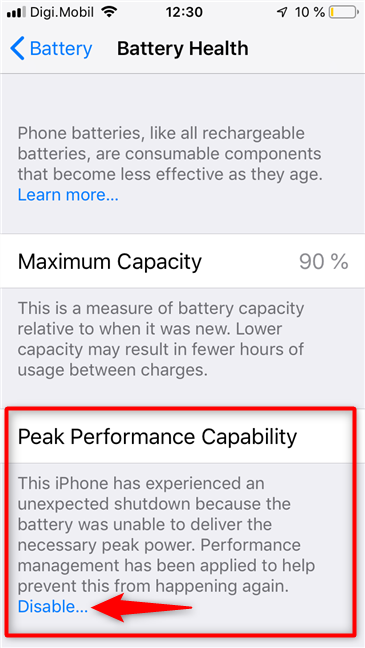
Die Spitzenleistungsfähigkeit, die auf dem Bildschirm Batteriezustand zu finden ist
Ihr iPhone warnt Sie jetzt, dass „Deaktivierung zu unerwarteten Abschaltungen führen kann“ . Wenn Sie dies dennoch tun möchten, drücken Sie Deaktivieren . Tippen Sie andernfalls auf „Eingeschaltet lassen“ .
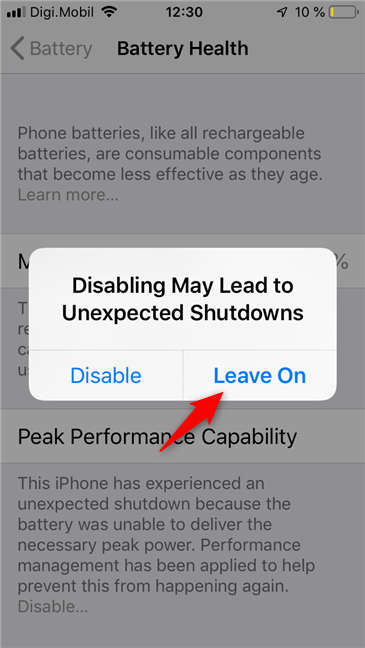
Deaktivieren der Spitzenleistungsfähigkeit auf einem iPhone
Sobald Sie die Spitzenleistungsfähigkeit deaktivieren, ändert sich auch die auf der Seite „ Akkuzustand “ angezeigte Meldung in etwas wie „Dieses iPhone wurde unerwartet heruntergefahren, weil der Akku nicht die erforderliche Spitzenleistung liefern konnte. Sie haben den Leistungsverwaltungsschutz manuell deaktiviert.“ .
Deaktivierte Spitzenleistungsfähigkeit auf einem iPhone
Das ist es! Vergessen Sie jedoch nicht, dass die Spitzenleistungsfähigkeit automatisch wieder aktiviert wurde, wenn Ihr iPhone unerwartet wieder heruntergefahren wird.
Drosselt Ihr iPhone die Leistung?
Ist Ihr Akku in tadellosem Zustand oder hat Ihr iPhone automatisch die Peak Performance Capability aktiviert ? Wenn ja, haben Sie den Akku gewechselt oder die Leistungsdrosselung deaktiviert, auch wenn Sie andere unerwartete Abschaltungen riskiert haben? Gefällt Ihnen die Tatsache, dass Apple diese Funktion in die neuesten Versionen von iOS für iPhones integriert hat?
Mit dem One UI 6-Update können Benutzer Kamera-Widgets auf Samsung Galaxy-Telefonen hinzufügen, um sie nach Wunsch anzupassen.
Im folgenden Artikel stellen wir die grundlegenden Schritte zur Wiederherstellung gelöschter Daten in Windows 7 mit dem Support-Tool Recuva Portable vor. Mit Recuva Portable können Sie Ihre Daten auf einem beliebigen USB-Stick speichern und jederzeit verwenden. Das Tool ist kompakt, einfach zu bedienen und bietet folgende Funktionen:
So finden Sie Ihre fehlenden Samsung Galaxy-Geräte mit SmartThings Find. Sehen Sie, wo Sie Ihr Smartphone, Tablet oder Ihre Smartwatch verlegt haben.
So erstellen Sie einen Link zu einer Datei, einem Ordner oder einer Bibliothek auf Ihrem Windows-Computer und senden ihn an andere. So kopieren Sie einen Dateipfad als Link.
Erfahren Sie, wie Sie sich mit versteckten Wi-Fi-Netzwerken in Windows 11 verbinden können. Tipps zu Schnelleinstellungen, Einstellungen-App und Systemsteuerung.
Erfahren Sie, wie Sie die Touchpad-Empfindlichkeit ändern, das Touchpad aktivieren oder deaktivieren, seine Gesten oder Präzision konfigurieren.
Erfahren Sie, wie Sie Anwendungen als Administrator in Windows 11 ausführen können, um alle Funktionen optimal zu nutzen. Nutzen Sie CMD, PowerShell oder Windows Terminal, um Programme mit Administratorrechten zu starten.
Alle Apps und Windows-Tools, mit denen Sie schnell herausfinden können, wie viele Kerne Ihr Prozessor hat und wie viele logische Prozessoren oder Threads er zu bieten hat. Finden Sie diese Informationen mit CMD oder PowerShell.
Wie installiere ich Schriftarten in Windows 10 und Windows 11? Hier erfahren Sie, wo der Schriftartenordner in Windows zu finden ist und wie man Schriftarten für alle Benutzer anzeigt und installiert.
Entdecken Sie alle Möglichkeiten, wie Sie den Benutzer in Windows 11 wechseln können: vom Anmeldebildschirm, über Tastaturkombinationen bis hin zu den Eingabeaufforderungen.
Drag & Drop funktioniert nicht mehr in Windows 10 oder Windows 11? Hier erfahren Sie, wie Sie dieses Problem in nur wenigen Sekunden beheben können.
Erfahren Sie, wie Sie die Get Help-App in Windows 10 effektiv nutzen, um Unterstützung bei Microsoft-Produkten zu erhalten. Kontaktieren Sie den Supportdienst schnell und einfach.
Erfahren Sie, wie Sie Dateien und Ordner auf Ihrem Mac schnell und effizient ausschneiden, kopieren und einfügen können, um Ihre Produktivität zu steigern.
Erfahren Sie, wie Sie den mathematischen Eingabebereich verwenden, um mathematische Formeln in Dokumente und Präsentationen einzufügen. Die Anleitung funktioniert unter Windows 7, Windows 10 und Windows 8.1.
So aktivieren oder deaktivieren Sie Ortungsdienste in Windows 11. Nutzen Sie die Vorteile einer personalisierten Erfahrung.
Wenn Sie Galaxy AI auf Ihrem Samsung-Telefon nicht mehr benötigen, können Sie es ganz einfach deaktivieren. Nachfolgend finden Sie Anweisungen zum Deaktivieren von Galaxy AI auf Ihrem Samsung-Telefon.
Wenn Sie KI-Charaktere auf Instagram nicht benötigen, können Sie diese auch schnell löschen. So löschen Sie KI-Charaktere auf Instagram.
Benutzer können den ChatGPT-Speicher jederzeit deaktivieren, sowohl auf Mobilgeräten als auch auf Computern. Nachfolgend finden Sie Anweisungen zum Deaktivieren des ChatGPT-Speichers.
Standardmäßig sucht Windows Update automatisch nach Updates. Sie können auch sehen, wann das letzte Update erfolgte. Hier finden Sie eine Anleitung zum letzten Windows-Update.
Das Löschen der eSIM auf dem iPhone ist grundsätzlich einfach. Nachfolgend finden Sie Anweisungen zum Löschen der eSIM auf dem iPhone.
Zusätzlich zum Speichern von Live Photos als Videos auf dem iPhone können Benutzer Live Photos auf dem iPhone ganz einfach in Boomerang konvertieren.
Viele Apps aktivieren SharePlay automatisch, wenn Sie FaceTime verwenden. Dies kann dazu führen, dass Sie versehentlich die falsche Taste drücken und Ihr Videoanruf dadurch ruiniert wird.
Wenn Sie „Click to Do“ aktivieren, funktioniert die Funktion und versteht den Text oder das Bild, auf das Sie klicken, und trifft dann Entscheidungen, um relevante kontextbezogene Aktionen bereitzustellen.
Durch Einschalten der Tastaturbeleuchtung leuchtet die Tastatur. Dies ist nützlich bei schlechten Lichtverhältnissen oder sorgt für einen cooleren Look in Ihrer Gaming-Ecke. Sie haben die Wahl zwischen vier Möglichkeiten, die Tastaturbeleuchtung Ihres Laptops einzuschalten.
Es gibt mehrere Möglichkeiten, in den abgesicherten Modus von Windows 10 zu gelangen, falls Sie Windows nicht öffnen und hineinkommen. Informationen zum Aufrufen des abgesicherten Modus von Windows 10 beim Starten Ihres Computers finden Sie im folgenden Artikel von WebTech360.
Grok AI hat seinen KI-Fotogenerator jetzt erweitert, um persönliche Fotos in neue Stile umzuwandeln, beispielsweise um Fotos im Studio Ghibli-Stil mit berühmten Animationsfilmen zu erstellen.
Google One AI Premium bietet Benutzern eine einmonatige kostenlose Testversion an, bei der sie sich anmelden und viele verbesserte Funktionen wie den Gemini Advanced-Assistenten ausprobieren können.
Ab iOS 18.4 können Benutzer bei Apple entscheiden, ob aktuelle Suchanfragen in Safari angezeigt werden sollen.
Die Zwischenablage auf dem iPhone speichert Bilder und Daten. Wenn Sie jedoch zu viele Informationen speichern, kann dies Ihre Privatsphäre beeinträchtigen. In diesem Fall können Sie eine Verknüpfung zum Löschen der Zwischenablage einrichten.
Um die Sicherheit der Kinder bei der Verwendung des Telefons zu gewährleisten, können Eltern über die Funktion „Familienfreigabe“ auf dem iPhone ein Apple-ID-Konto für ihre Kinder erstellen.




























